
Sisällysluettelo:
- Kirjoittaja John Day [email protected].
- Public 2024-01-30 08:59.
- Viimeksi muokattu 2025-01-23 14:41.



Tämä KakuBridge on erittäin halpa (<$ 8) ja erittäin helppo rakentaa domotica-järjestelmä Klik-aan Klik-uit -laitteille (CoCo). Voit ohjata enintään 9 laitetta verkkosivun kaukosäätimellä. Lisäksi KakuBridgen avulla voit ajoittaa jokaisen laitteen. Esimerkiksi kytke päälle 10 minuuttia auringonlaskun jälkeen ja 10 minuuttia ennen auringonnousua. Kaiken kaikkiaan tämä on melko täydellinen domotica-järjestelmä Klik-aan ja Klik-uit -laitteille.
Yhteenveto mahdollisuuksista:
- Helppo yhdistää wifi -verkkoon wifi -määritysportaalin kautta.
- Kaikki asetukset voidaan tehdä sen verkkosivujen kautta.
- Kaukosäätimien rekisteröinti helposti web -käyttöliittymän kautta.
- Hallitse jopa 9 Kaku (CoCo) -laitetta yhdellä virtuaalikaukosäätimellä.
- Käyttäjän määrittämä virtuaalisen kaukosäätimen painikkeiden määrä.
- Käyttäjä voi myöntää painikkeille tarroja.
- Ohjelmisto voidaan päivittää langattomasti.
- Toimii täysin yksin, mutta toimii myös domoticzin kanssa usb: n, http: n tai hyttysen kautta.
- Jokaiselle kaukosäätimen painikkeelle voit asettaa 3 lisäajastinta ajastamaan lamput.
Nyt voit sanoa hyvästit näille laitteiston kaukosäätimille. Vaihda puhelimellasi mistä tahansa, tee aikataulu puutarhavalollesi, yhdistä se domotica -ohjelmistoon jne.
Tarvikkeet:
NodeMCU v3- tai Wemos d1 (mini) -kortti (2, 50 dollaria)
sarja RF433 -vastaanotinta ja -lähetintä (1, 40 dollaria)
6 dupont -johtoa
USB -mikro -USB -kaapeli (virtalähteelle)
USB -pistokkeen virtalähde
Tämä yhdessä voit ostaa alle 8 dollaria.
Vaihe 1: Kuinka rakennamme sen




LAITTEISTO
Tämä ei ole pitkä tarina. Liitä vain vastaanotin ja lähetin Wemosiin. Katso kaavio ja laitteistokuva. Siinä kaikki.
Valinnainen, kun rakennat sen koteloon, voi olla sopivaa käyttää ulkoista lediä. Tämä johti signaaleihin:
- että laitteistopainiketta painetaan pitkään (uudelleenkäynnistykseen tai pyyhkimiseen)
- kun AP -tila käynnistetään (jatkuvasti päällä)
- kun RF -signaali vastaanotetaan (lyhyet välähdykset)
Sinisellä LEDillä on sama toiminto. Voit myös kytkeä kosketusnäppäimen. Tällä painikkeella voit käynnistää Wemosin uudelleen tai asettaa sen AP -tilaan. Tämä voi olla kätevää, kun et muista sen IP -osoitetta.
OHJELMISTO
Ohjelmisto tulee kahdella kielellä, hollanniksi ja englanniksi.
Tein erittäin helpoksi asentaa ohjelmiston ESP -laitteeseesi. Noudata seuraavia ohjeita:
- Lataa ja pura tiedosto tietokoneen kansioon.
- Kirjoita tämä kansio ja napsauta Serial_Communicator.exe, ohjelma käynnistyy.
- Liitä ESP tietokoneeseen USB -kaapelin kautta
- Voit nyt testata, mihin porttiin ESP on kytketty.
- Jatka lukemalla ohjeteksti.
Kun ohjelmisto on asennettu, sininen LED -valo syttyy. Nyt voit siirtyä lukuun "miten se toimii".
Latauspakettiin sisällytin mukavan työkalun kommunikoida ESP: n kanssa sarjan kautta. Liitä esp USB -kaapelilla Windows -tietokoneeseesi. Voit antaa kaikenlaisia komentoja, analysoida käynnistystietoja, IP -osoitetta, analysoida RF -signaaleja, laittaa lamput päälle ja pois päältä jne.
LADATA
Päivitys 31.12.2020:
Jotkut ongelmat korjattu (kirjaus, alloff, ajastimet, himmennys, kosmeettinen, hyttys)
LATAA KAKUBRIDGE-3_0.zip
Vaihe 2: MITEN SE TOIMII



Yhdistä WIFI -verkkoon
Kun ohjelmisto on ladattu, wemos käynnistyy ja sininen LED palaa jatkuvasti. Tämä tarkoittaa, että avataan tukiasema (AP), jossa voit yhdistää sen wifi -verkkoon. Avaa nyt kannettavan tietokoneen, puhelimen tai tabletin wifi -asetukset. Näet verkkopalvelun nimeltä ESP-123456 tai vastaava. Yhdistä tähän verkkoon salasanalla 123456789 ja selaa osoitteeseen 192.168.4.1. Anna tunnistetietosi ja noudata lisäohjeita. Älä unohda asettaa järjestelmänvalvojan salasanaa. Oletusasetus on 000000000. Kun yhteys on muodostettu onnistuneesti, ESP käynnistyy uudelleen ja merkkivalo vilkkuu 3 kertaa.
REKISTERÖI KAUKOSÄÄDIN
Uudelleenkäynnistyksen jälkeen voit siirtyä laitteen kotisivulle. Seuraava asia on rekisteröidä KaKu -kaukosäädin. Avaa valikkokohta "rekisteröi", napsauta rekisteröidy, paina kaku-kaukosäätimen ON-painiketta ja rekisteröidy napsauttamalla kyllä.
Nyt kaku -pistorasioiden pitäisi kuunnella virtuaalista kaukosäädintä. Jos ei, voit oppia heitä kuuntelemaan. Aseta pistorasia oppimistilaan asettamalla se pistorasiaan. Paina nyt virtuaalikaukosäätimen painiketta. Tällä tavalla voit opettaa jopa 9 laitetta. Voit asettaa 3 ajastinta kullekin painikkeelle ja yhdistämällä monilaitelaitteet yhdelle painikkeelle voit määrittää monimutkaisempia kytkentäskenaarioita. Käytä mielikuvitustasi….
OHJAUS API: N KANSSA
Kakubridge kuuntelee suoria komentoja, kuten "ip-of-kakubridge/SW1 = ON" tai "ip-of-kakubridge/SW3 = OFF"
Vaihe 3: Asuminen
Koska omistan 3D -tulostimen, voin suunnitella kotelon 3D -piirustusohjelmalla. Ja tulosta toki. Työskentelen edelleen mallin kanssa, jonka tulen saataville tällä alustalla.
Niille, jotka eivät omista tulostinta, riittää pala mdf -levyä ja kuumaliimaa komponenttien korjaamiseksi. Normaalisti sijoitat tämän laitteen jonnekin laitteidesi keskelle, esimerkiksi kaapin päälle, josta se on poissa näkyvistä.
Vaihe 4: VIANETSINTÄ
Kotona tämä laite toimii moitteettomasti. Jos kuitenkin joudut vaikeuksiin, olen tietysti valmis auttamaan.
Tarkista ensin, onko uusin ohjelmistoversio asennettu, ja päivitä, jos ei.
Jos tämä ei auta, anna ymmärrettävä kuvaus ongelmasta. Tarkista sarjamittari ja tilasivulta virheenkorjaustiedot.
Ongelma: et voi rekisteröidä kaku -kaukosäädintä.
Tarkista, vilkkuuko sininen LED -valo, kun painat fyysisen kaukosäätimen painiketta.
Jos ei, tarkista vastaanotin.
Tarkista tilasivulta, onko tiedostoja läsnä. Sinun pitäisi aina nähdä "wificonfig.json".
AP -tilassa voit pyyhkiä ja alustaa tiedostojärjestelmän. Uudesta ESP -laitteesta tämä voi olla hyödyllistä.
Yhdistä sarjamonitoriin (Arduino IDE) nähdäksesi tonnia virheenkorjaustietoja.
Suositeltava:
Akustinen levitaatio Arduino Unon kanssa Askel askeleelta (8 vaihetta): 8 vaihetta

Akustinen levitaatio Arduino Unon kanssa Askel askeleelta (8 vaihetta): ultraäänikaiuttimet L298N DC-naarasadapterin virtalähde urospuolisella dc-nastalla ja analogiset portit koodin muuntamiseksi (C ++)
4G/5G HD -videon suoratoisto DJI Dronesta alhaisella latenssilla [3 vaihetta]: 3 vaihetta
![4G/5G HD -videon suoratoisto DJI Dronesta alhaisella latenssilla [3 vaihetta]: 3 vaihetta 4G/5G HD -videon suoratoisto DJI Dronesta alhaisella latenssilla [3 vaihetta]: 3 vaihetta](https://i.howwhatproduce.com/images/009/image-25904-j.webp)
4G/5G HD -videon suoratoisto DJI Dronesta alhaisella latenssilla [3 vaihetta]: Seuraava opas auttaa sinua saamaan live-HD-videovirtoja lähes mistä tahansa DJI-dronesta. FlytOS -mobiilisovelluksen ja FlytNow -verkkosovelluksen avulla voit aloittaa videon suoratoiston droonilta
Empezando Con El MotoMama H-Bridge De Itead: 4 vaihetta

Empezando Con El MotoMama H-Bridge De Itead: Este and instructivo b á sico para initiar el uso del Shield MotoMama L298N H-Bridge de itead, control controlar dos motores DC dispuestos en un chasis
ESP32 Dual H Bridge Breakout Board: 8 vaihetta

ESP32 Dual H Bridge Breakout Board: Tämä projekti on tarkoitettu ESP32 Breakout -levylle, joka on suunniteltu seuraavan robotin aivoiksi. Tämän levyn ominaisuudet ovat; Mahtuu mikä tahansa ESP32 -kehityssarja, jossa on kaksi enintään 20 -nastaista riviä yhden tuuman keskuksissa. Paikka TB: n kiinnittämiseen
Mincraft- Lava Bridge: 6 vaihetta
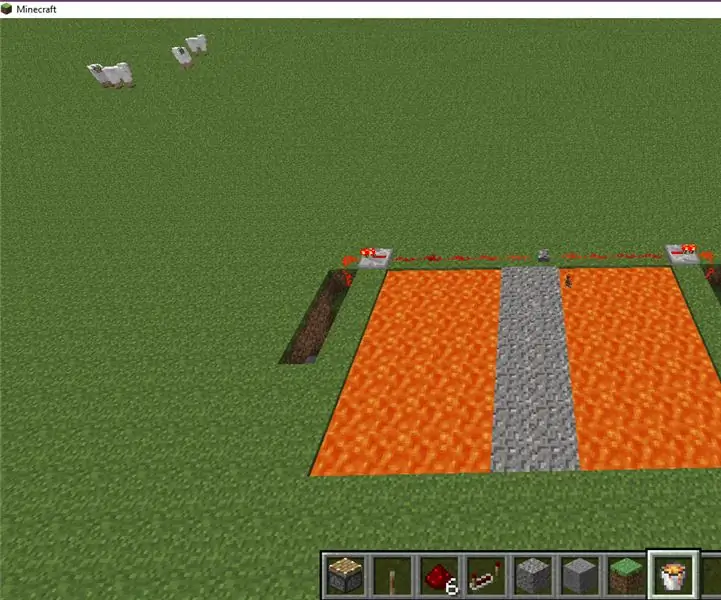
Mincraft- Lava Bridge: Tämä on vaiheittainen ohje sisäänvedettävän lavasillan luomiseksi (video-opetusohjelma alhaalla)
